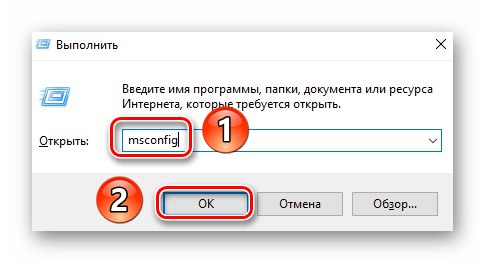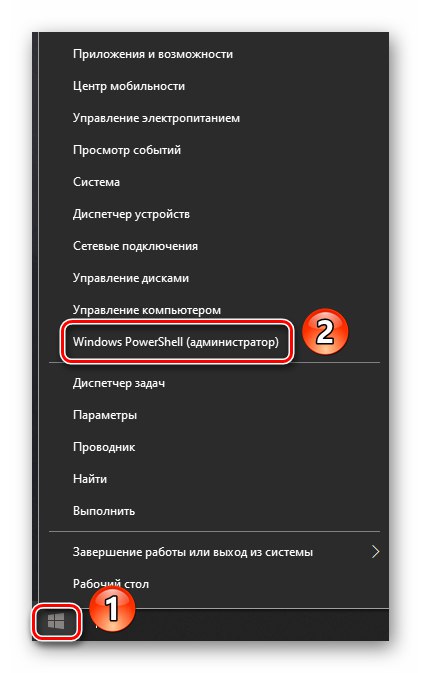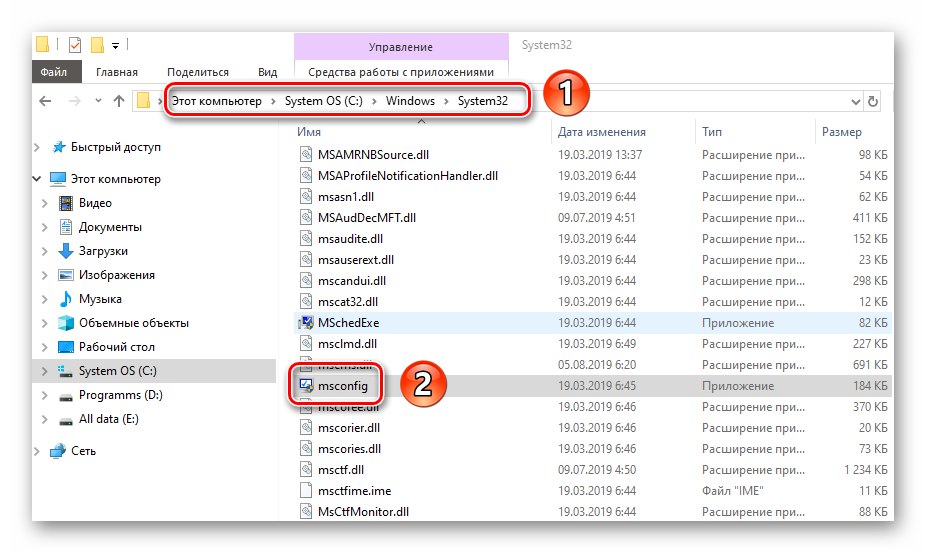V mnoha případech se vestavěný nástroj používá k opravě chyb a řešení problémů se systémem Windows. "Konfigurace systému"také zvaný "Msconfig"... Umožňuje změnit spouštěcí parametry a spravovat provoz služeb. V tomto článku se podíváme na všechny možné způsoby, jak otevřít okno uvedeného modulu snap-in na běžících zařízeních Windows 10.
Spuštění „msconfig“ ve Windows 10
Okamžitě si všimneme, že všechny metody popsané v článku neznamenají použití softwaru třetích stran. Ve všech případech je obslužný program spuštěn pomocí integrovaných nástrojů, které jsou součástí každé edice operačního systému Windows.
Metoda 1: Spustit modul snap-in
Pomocí zadaného nástroje můžete spustit mnoho systémových programů, včetně toho, který potřebujeme "Konfigurace systému"... Postupujte takto:
- Stiskněte klávesy současně "Okna" a "R"... Ve výsledku se zobrazí okno nástroje "Běh" s textovým polem. Musíte do něj zadat příkaz
msconfiga poté stiskněte tlačítko "OK" ve stejném okně nebo „Enter“ na klávesnici.![Spusťte nástroj msconfig prostřednictvím modulu snap-in Spustit v systému Windows 10]()
Přečtěte si také: Volání modulu snap-in Spustit v systému Windows 10
- Poté se požadovaný nástroj spustí okamžitě.
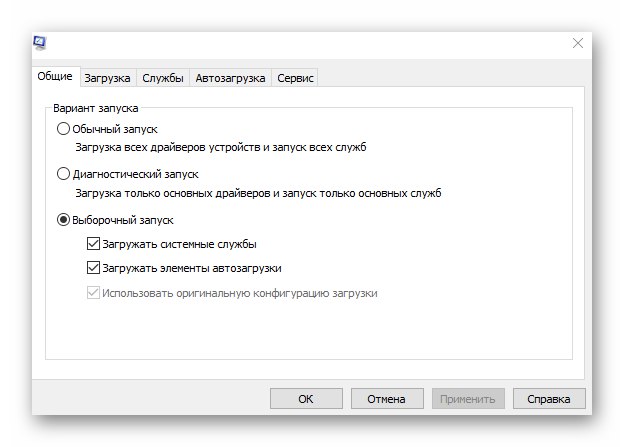
Metoda 2: PowerShell nebo příkazový řádek
Druhá metoda je velmi podobná té předchozí. Jediný rozdíl je v tom, že příkaz ke spuštění modulu snap-in bude proveden nikoli pomocí obslužného programu "Běh"a skrz systémový shell PowerShell nebo nástroj "Příkazový řádek".
- Klikněte na tlačítko "Start" pravé tlačítko myši. V místní nabídce, která se otevře, vyberte Windows PowerShell... Pokud jste změnili nastavení systému, můžete místo tohoto řádku mít "Příkazový řádek"... Můžete si ji také vybrat.
![Spuštění systému PowerShell z nabídky Start systému Windows 10]()
Přečtěte si také: Otevření příkazového řádku v systému Windows 10
- V okně, které se otevře, zadejte příkaz
msconfiga poté stiskněte „Enter“ dokončit to. Ve výsledku se na obrazovce objeví okno požadovaného nástroje. "Konfigurace systému".

Metoda 3: Nabídka Start
Většinu systémových nástrojů najdete v nabídce "Start"... Odtud jsou v případě potřeby spuštěny. Lanoví "Msconfig" v tomto ohledu žádná výjimka.
- Otevřete nabídku "Start"kliknutím na něj levým tlačítkem myši. V hlavní nabídce přejděte úplně dolů, dokud neuvidíte složku Nástroje pro správu systému Windowsa otevřete jej. Uvnitř bude seznam systémových nástrojů. Klikněte na volaného "Konfigurace systému" nebo "Konfigurace systému".
- Poté se okamžitě zobrazí uchopovací okno "Msconfig".
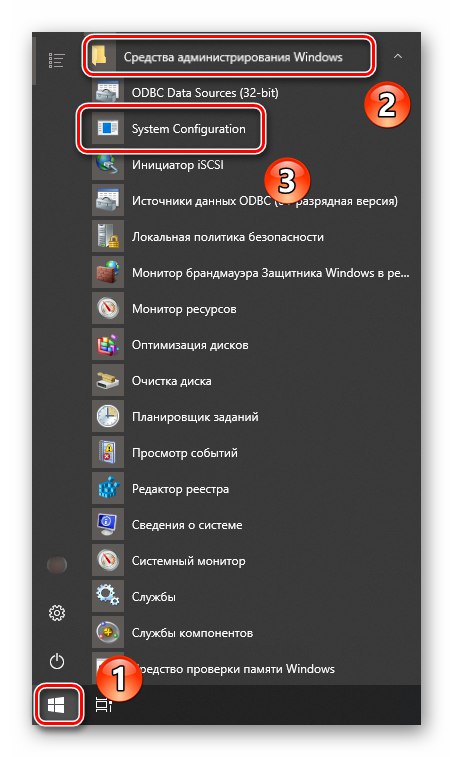
Metoda 4: Systém „Hledání“
Doslova jakýkoli soubor nebo program ve vašem počítači lze najít pomocí integrované vyhledávací funkce. Chcete-li otevřít požadovaný nástroj, musíte provést následující:
- Klikněte na ikonu "Vyhledávání" na "Hlavní panely" levé tlačítko myši. V textovém poli okna, které se otevře, začněte psát frázi
msconfig... Výsledkem je, že v horní části uvidíte seznam nalezených shod. Klikněte na volaného "Konfigurace systému". - Po chvíli se spustí potřebný modul snap-in.
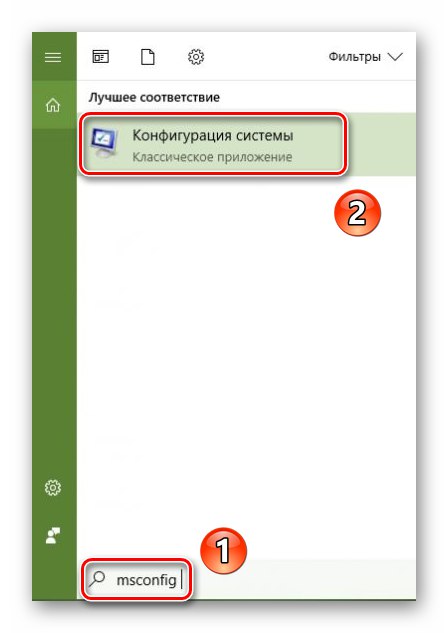
Metoda 5: Správce souborů
Každý systémový program a nástroj má svou vlastní složku, která ve výchozím nastavení obsahuje spustitelný soubor. Lanoví "Konfigurace systému" v tomto ohledu žádná výjimka.
- Otevřete okno "Tento počítač"kliknutím na příslušnou ikonu na "Plocha počítače" nebo jakýmkoli jiným způsobem.
- Dále musíte jít následující cestou:
C: Windowssystem32 - V adresáři "System32" najdete nástroj, který hledáte "Msconfig"... Poklepejte na soubor se stejným názvem. Pokud plánujete modul snap-in používat často, můžete vytvořit zástupce "Plocha počítače".
![Spuštění nástroje msconfig prostřednictvím adresáře souborů ve Windows 10]()
Přečtěte si také: Vytvořte zástupce na ploše systému Windows
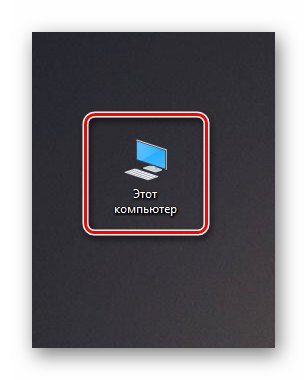
Metoda 6: „Ovládací panely“
Kromě výše uvedených metod otevřete obslužný program "Konfigurace systému" také možné prostřednictvím integrovaného nástroje "Kontrolní panel".
- Jakýmkoli pohodlným způsobem otevřete "Kontrolní panel"například pomocí hledání tohoto.
Přečtěte si také: Otevření ovládacího panelu v počítači se systémem Windows 10
- V okně, které se otevře, přejděte do sekce "Správa"... V případě potřeby aktivujte režim "Velké ikony" pro pohodlnější zobrazení obsahu.
- V dalším okně poklepejte na položku "Konfigurace systému" nebo "Konfigurace systému".
- Poté se na obrazovce zobrazí hlavní okno nástroje. "Msconfig".
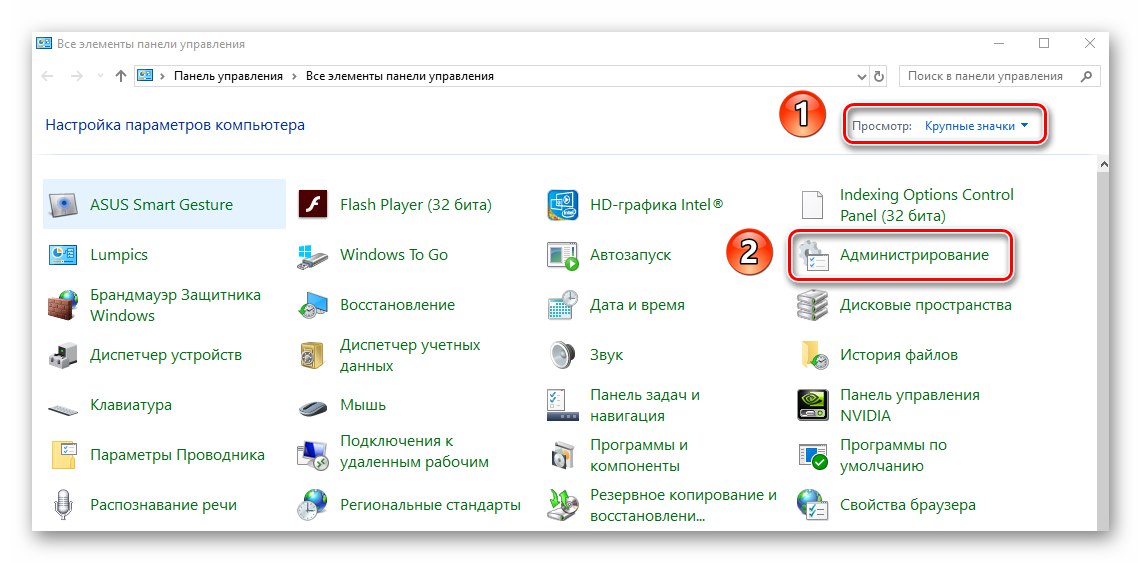
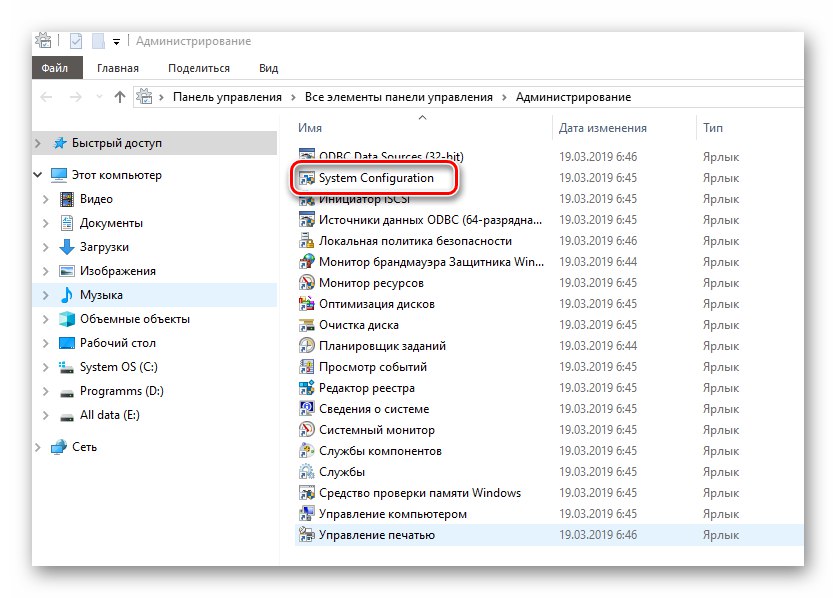
Po použití jedné z popsaných metod v praxi můžete snadno přistupovat k jednomu z nejdůležitějších modulů systému Windows 10. Připomeňme si, že se často používá k aktivaci "Nouzový režim" stahování. Pokud nevíte, jak to udělat správně, doporučujeme vám přečíst si našeho tematického průvodce.
Více informací: Nouzový režim ve Windows 10